尋夢新聞LINE@每日推播熱門推薦文章,趣聞不漏接❤️
親愛噠胖友們大家久等辣!上期教了大家《如何把Windows集成到隨身碟里隨身攜帶》的 Windows To Go(戳我復習),今天S姐就再補充講解一下,WTG在 電腦上怎麼使用的問題。

在 Windows 電腦端使用 WTG
在 Windows 系統下使用 WTG 很簡單,進入BIOS設置為從WTG的隨身碟啟動系統即可。由於不同品牌、型號的電腦進入BIOS的方法不太一樣,所以聯想電腦的小夥伴可以關注【聯想商用服務】後,點擊菜單欄【服務】-【咨詢在線客服】詢問(非聯想電腦的小夥伴,可以找廠家詢問哈~)。
測試環境如下圖所示↓

比如S姐要在這台聯想昭陽K22 Windows 7系統的電腦使用WTG:
第一步:
在電腦上插入做好的 Windows To Go 的移動盤。
第二步:
按下開機按鈕,在出現開機logo的時候,迅速使用一陽指,連擊 F1 鍵進入 BIOS設置(其他聯想電腦進入BIOS的方法可以咨詢在線客服哈)
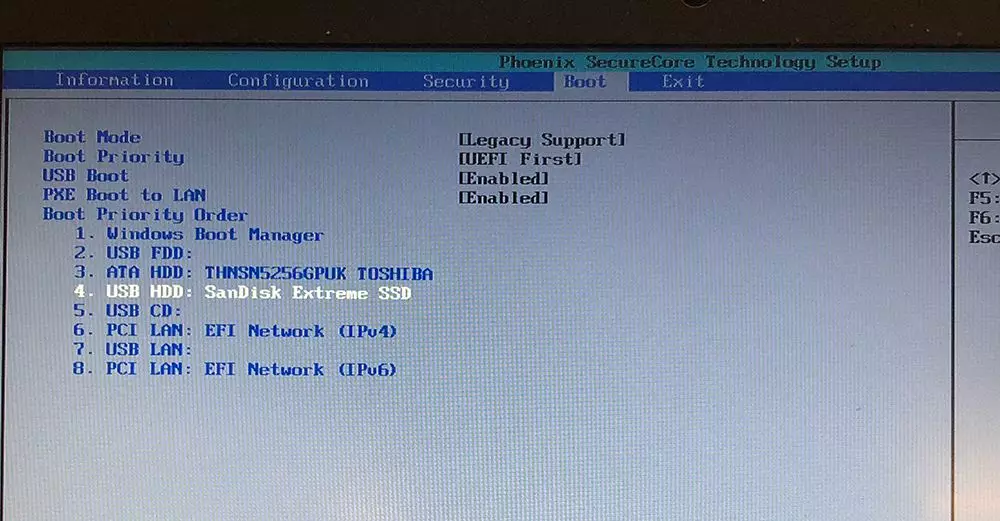
第三步:
點擊方向鍵移動選項至 Boot ,選擇 WTG 所在的隨身碟後回車,即可進入系統。
如果這是你第一次進入 WTG,還根據提示做一些操作設置。進入桌面後,也有可能出現部分驅動沒有安裝的情況,就再去官網下載使用就可以辣~
在 MAC 電腦使用 WTG:
在 Mac 上使用 WTG 主要利用的是蘋果電腦中自帶的【啟動轉換助理】功能,可以該功能中下載 Windows 支持軟件去操作。網上關於操作步驟的詳細方法也很多,S姐在這兒就不展開講解啦~
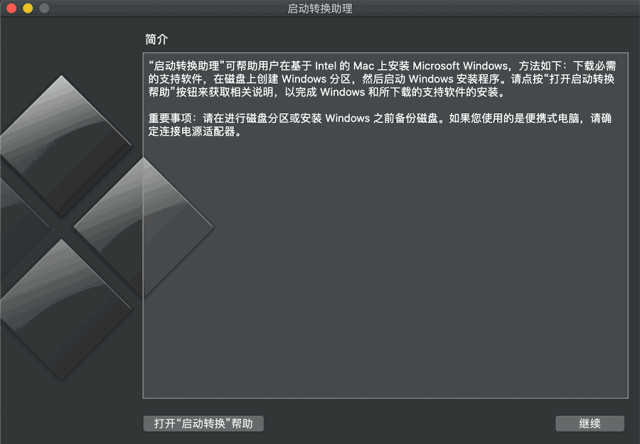
需要的小夥伴可以在萬能的度娘和谷哥上搜尋查看,但是有些用戶提出來在Mac上使用Windows to go 的時候,有出現藍屏、系統崩潰和顯示等異常,所以建議大家謹慎嘗試哈~
也歡迎各路動手大神們在留言區跟大家分享你的經驗教訓,S姐和眾多小白白都在嗷嗷待哺吶!

重要提示:
★ 由於內部磁盤處於脫機狀態,為保證數據安全,默認情況下在 WTG 下你不能訪問主機的磁盤。想操作的同學就自行度娘谷哥方法吧~
★ 默認情況下,禁用休眠功能。為確保 Windows To Go 工作區能夠輕鬆地在各計算機之間移動,默認情況下禁用休眠功能。可以通過使用組策略設置重新啟用休眠。
★ Windows 恢復環境不可用。
★ 不支持升級 Windows To Go 工作區。較舊的 Windows 8 或 Windows 8.1 Windows To Go 工作區無法升級到 Windows 10 工作區,並且 Windows 10 Windows To Go 工作區也不可以升級到未來版本的 Windows 10。
★ 盡量不要在使用中拔掉 WTG 啟動盤,特別是機械硬盤。在拔掉硬盤後系統會提示你有 60 秒的時間重新插入 WTG 硬盤,否則將關機。如果是機械硬盤直接拔掉,還可能對硬盤造成較大傷害。
★ 不建議使用第三方安全軟件,以免引起 WTG 系統崩潰。
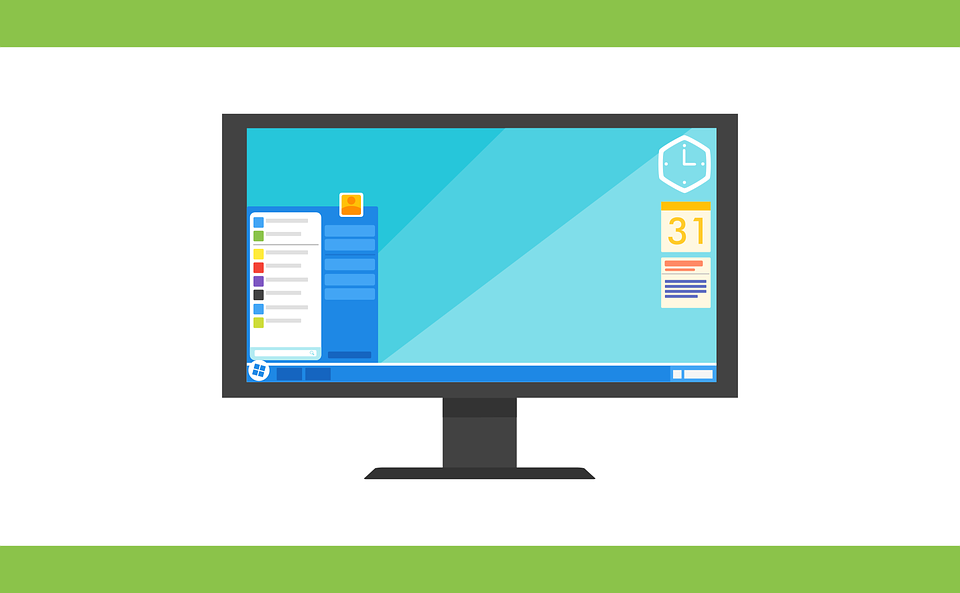
好辣,以上就是具體使用 Windows To Go 的操作方法辣!寫起來比較複雜,但操作上還是很簡單的,你們覺得吶?
